どの店舗にも、顧客の間で人気のある商品がいくつかあります。これらの商品は、店舗での購入時に安心感や安堵感を与えるため、eコマース ストアで強調表示する必要があります。また、ベストセラーを展示することは、潜在的な購入者を引き付けるだけでなく、他の人が何を購入しているかを示すことで、店舗の信頼性を高めることにもなります。
このチュートリアルは、WooCommerce でベストセラー商品を表示する方法に完全に焦点を当てています。さらに、ストアのベストセラーがビジネスにどのようなメリットをもたらすかを学びます。ストアのベストセラー商品を効果的に紹介するプロセスを学び始めましょう...
ベストセラー商品をeコマースストアに表示することのメリット
ベストセラー商品を紹介することで、オーディエンスはストアのハイライトを知ることができ、カートに商品を追加するよう促されます。eコマースのベストセラーを通じて、ストアの信頼性を確立できます。また、顧客はレビューや推奨された商品を購入することに抵抗がなくなるため、コンバージョンと売上の向上に大きな影響があります。
これら以外にも、WooCommerce のベストセラーを表示すると、次のような多くのメリットをもたらしながら、ビジネスの成長を積極的に促進できます。
- できる 意思決定を迅速化する プロセス。
- ベストセラー商品は 顧客の混乱を軽減する どの製品を購入するかについて。
- 新規顧客は もっと自信を持って 最も閲覧されている WooCommerce 製品を見た後に、ストアから購入するように促します。
- それは、 リピーター数 あなたの店の。
- このベストセラーのセクションでは 顧客エンゲージメントを高める.
- SEOにも効果的で、さらに 交通量の増加 あなたのお店へ。
WooCommerce でベストセラー商品を表示するためのステップバイステップガイド
WooCommerce ストアにベストセラー商品を追加すると、ストアの信頼性と権威が確立され、ターゲット顧客に長期的な影響を与えます。これにより、商品選択の混乱が軽減され、購入者の購買プロセスが簡素化されます。その結果、顧客は WooCommerce で最も人気のある商品をカートに詰め込むことになります。
しかし、Elementor WooCommerce のベストセラー商品だけを表示しても、正しい方法で行わなければそれほど効果的ではありません。そこで、ここでは WooCommerce でベストセラー商品を表示する方法についてのガイドを紹介します。ただし、プロセスを開始する前に、このステップバイステップのチュートリアルに従うために、次のツールをインストールしてアクティブ化する必要があります。
これらのツールを WooCommerce ウェブサイトに追加したら、以下のガイドに従ってください。
ステップ 1: 「ベストセラー商品」ウィジェットを有効にします。
必要なプラグインをインストールしたら、 「ベストセラー商品」ウィジェットを有効にする ShopEngineの「ウィジェット」タブから 「変更を保存」を押します この単一の機能またはウィジェットを個別に有効にするボタン。
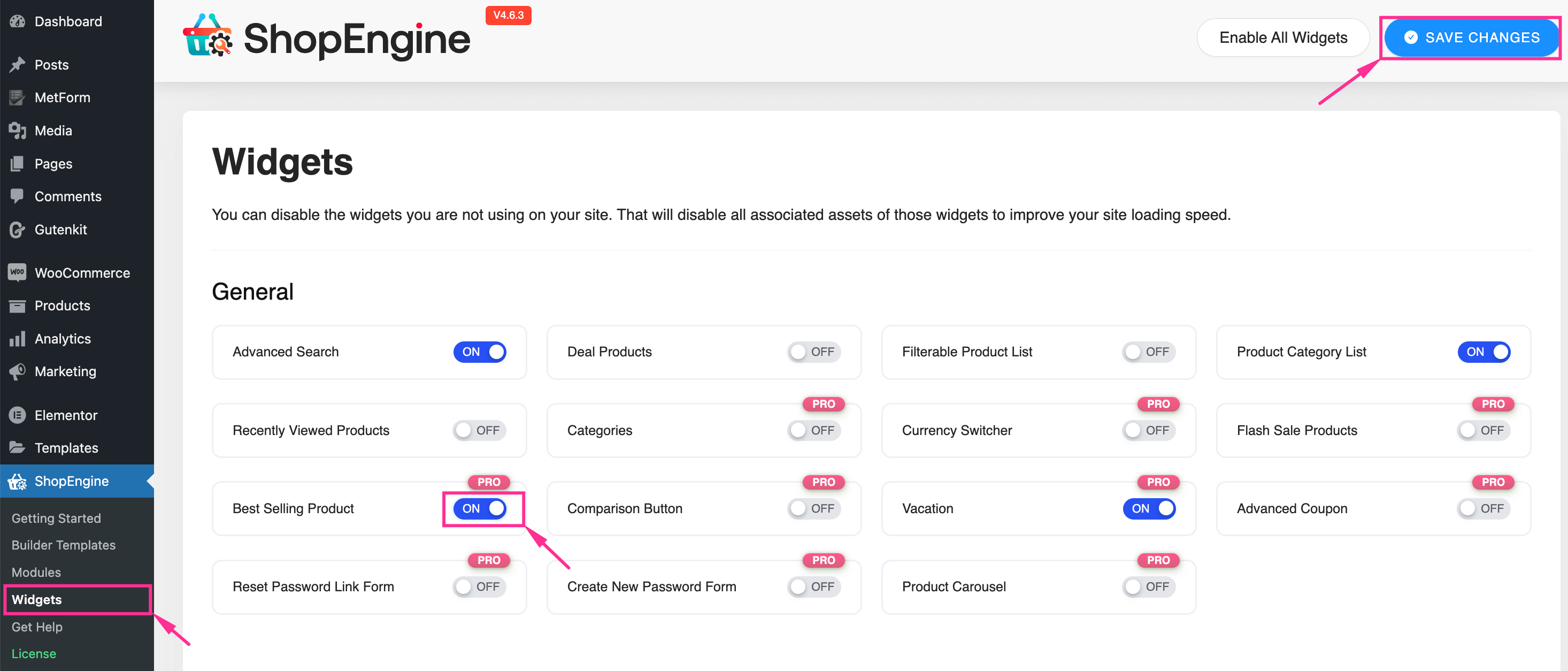
ステップ 2: ベストセラー商品をストアに追加します。
2 番目のステップでは、次のことを行う必要があります。 「ビルダーテンプレート」をご覧ください または、ベストセラー商品を表示したいページに移動して ShopEngine >> ビルダー テンプレート。それから 「Elementorで編集」をクリックします ボタンをクリックしてElementorエディタにリダイレクトします。 「ベストセラー商品」を検索する ウィジェットと 「+」にドラッグアンドドロップします アイコン。
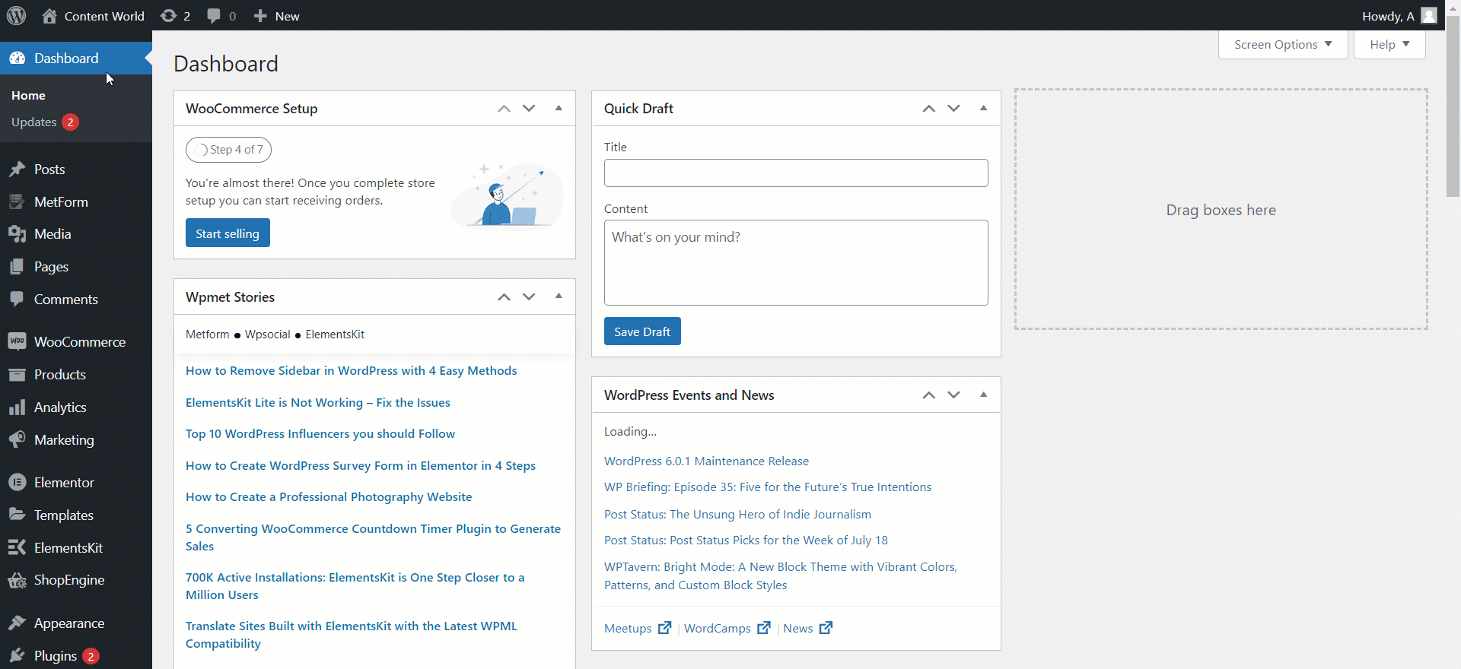
ステップ 3: 「最も閲覧された製品」セクションをカスタマイズします。
次に、ベストセラー商品セクションの外観をカスタマイズする必要があります。 「コンテンツ」を拡張する タブで次の項目を表示および編集します コンテンツ関連のカスタマイズ ベストセラーの製品ラインをカスタマイズするオプション:
- レイアウト: ここでグリッドレイアウトが固定されます。
- 表示製品: 7日間、1か月、6か月、1年、生涯の商品を表示できます。
- 最大製品を表示: このセクションに表示する製品の最大数を選択します。
- 表示カテゴリ: このオプションを有効にすると、各製品のカテゴリが表示されます。
- 評価: このオプションを有効にすると、WooCommerce で最も人気のある製品の評価が表示されます。
- 通常価格を表示: このオプションを有効にすると、通常の商品価格と割引価格を表示できます。
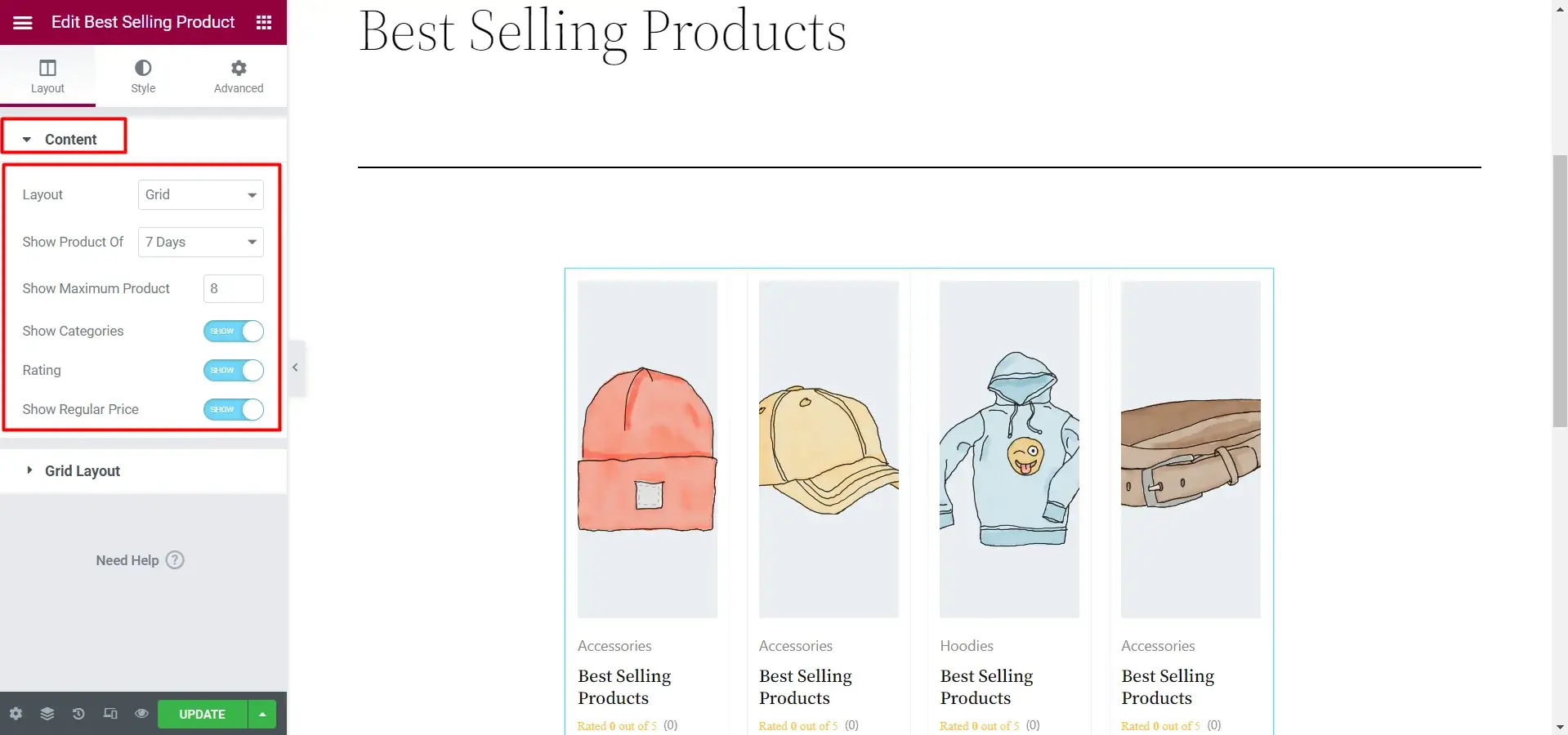
コンテンツのカスタマイズ後、 「グリッドレイアウト」をクリックします オプションと 「グリッド列」を調整する そして 「グリッドギャップ」 左から右にドラッグします。
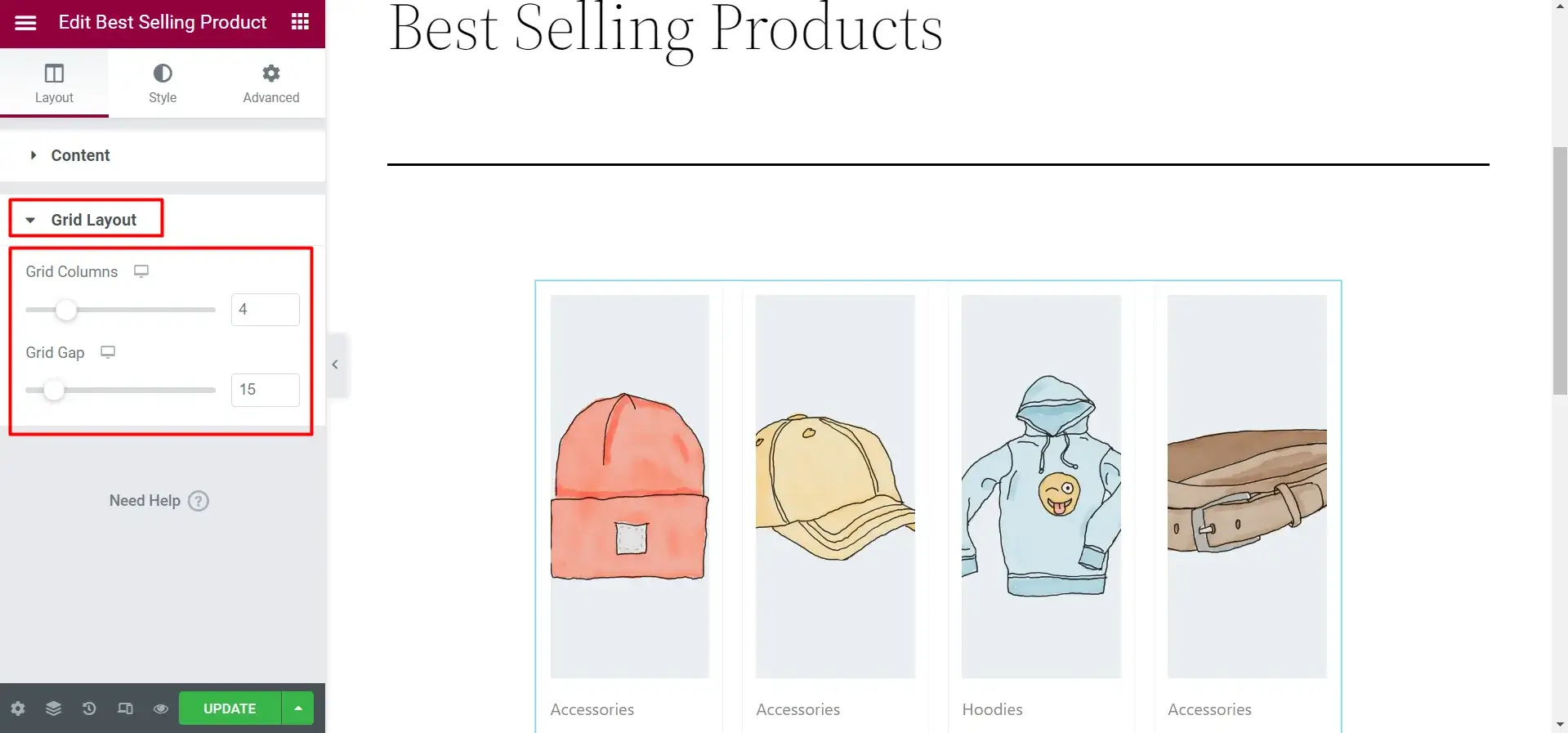
さて、スタイルを変更してみましょう 製品, 画像, 製品カテゴリ、 製品タイトル, 評価, 製品価格、 そして カートに追加ボタンこれらのオプションをすべてカスタマイズした後、 「更新」または「公開」をクリックします WooCommerce のベストセラー製品ラインセクションを公開するためのボタン。
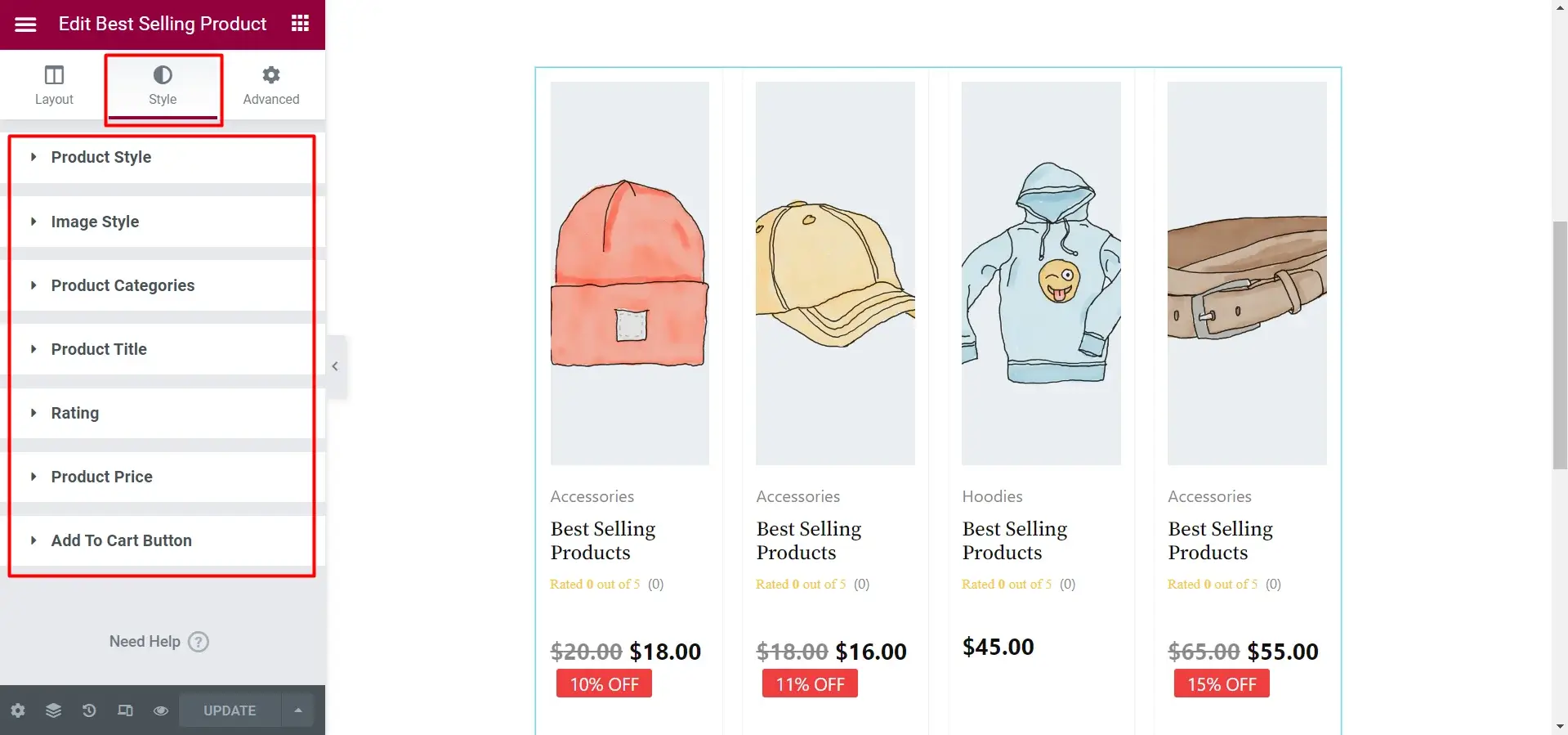
よくある質問
WooCommerce のベストセラーバッジとは何ですか?
「ベストセラー」バッジは、eコマースストアで最も人気がある、または売れている商品を示すタグです。このバッジを WooCommerce 製品に添付することで、売れ筋商品を強調し、視聴者に迅速な行動を促すことができます。
ベストセラー商品を表示するのに適した WordPress プラグインはどれですか?
ShopEngine は、WooCommerce で最も閲覧数が多く売れている商品を表示するのに適したソリューションです。ベストセラーを表示するだけでなく、このツールは一般的な WooCommerce 機能から高度な WooCommerce 機能まで幅広く利用できます。
👉 クロスセル商品を追加するには、 WooCommerce に最適なクロスセルプラグイン.
ベストセラー商品の展示を始めましょう!
電子商取引業界は、ビジネスを成長させ続けるために意味のある戦略を採用する必要がある、熾烈な競争の市場です。ここでの主な課題の 1 つは、顧客にカートに商品を入れるよう説得することです。ただし、この課題は、アップセルとクロスセルに貢献する WooCommerce のベストセラーを表示することで大幅に最適化される可能性があります。
したがって、ストアのベストセラーを紹介することはビジネスにとって非常に重要であり、ShopEngine を使用すると簡単に追加できます。 ショップエンジン 店舗のベストセラーを展示するのに役立つだけでなく、WooCommerceの機能にも十分です。 休暇モード, ライブセール通知, 関連製品, フローティングカートしたがって、WooCommerce でベストセラー商品を追加し、ストアのスターを表示してさらに注目を集める方法に関するこのチュートリアルに従ってください。


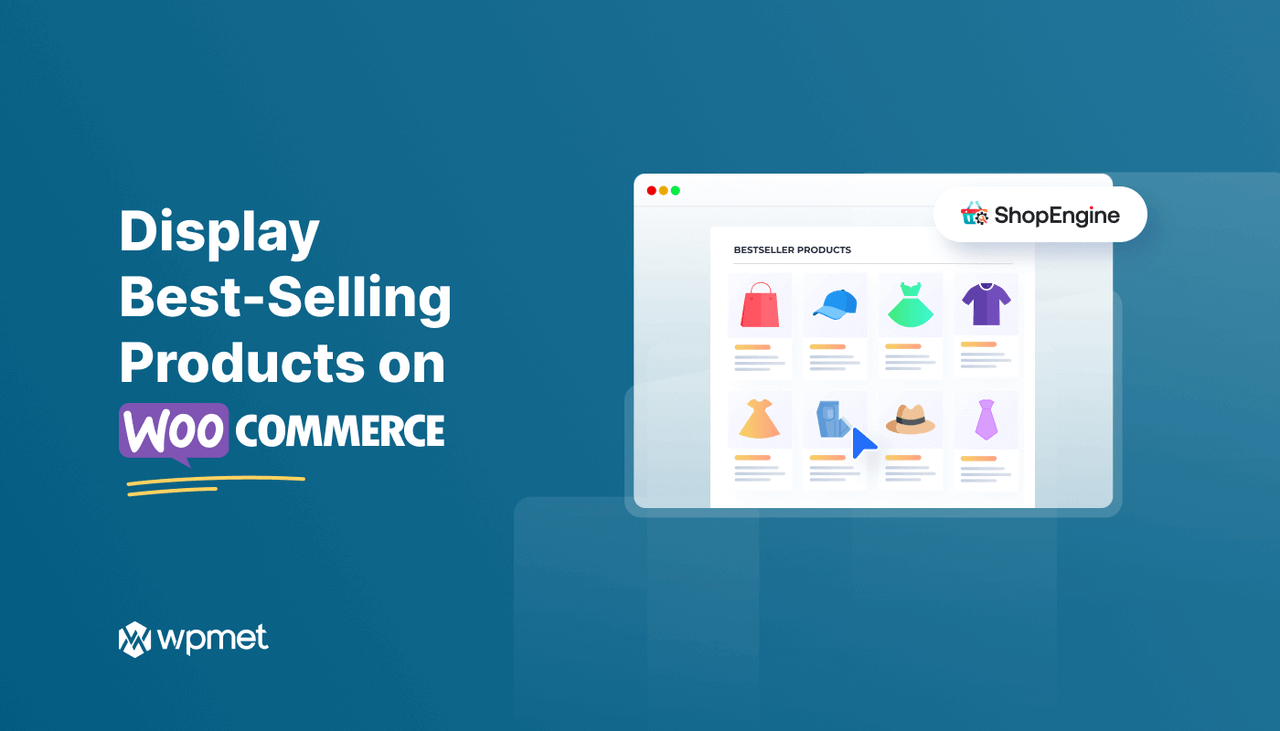
コメントを残す